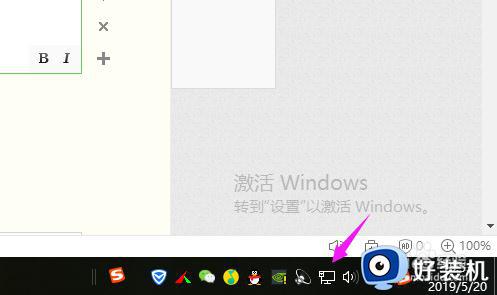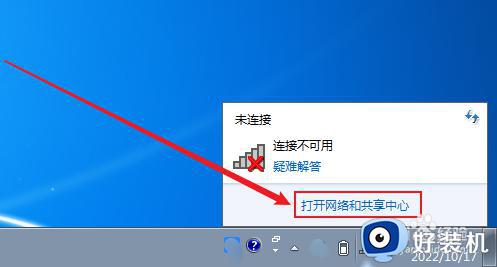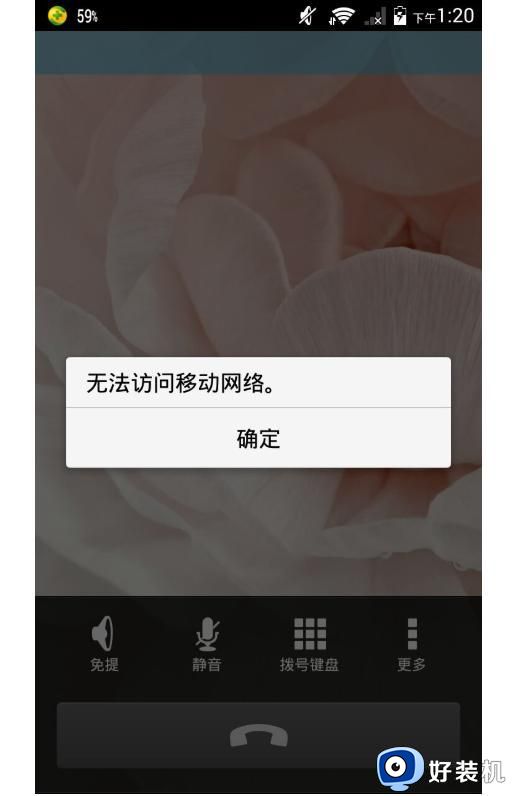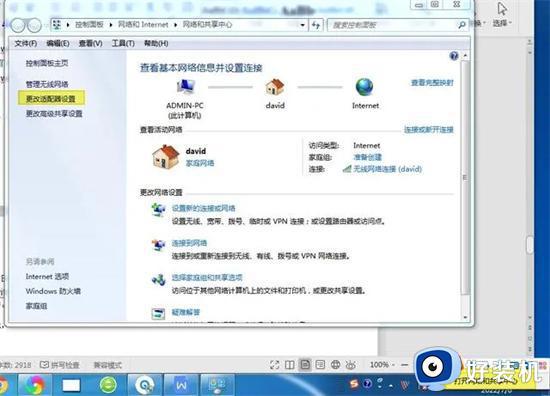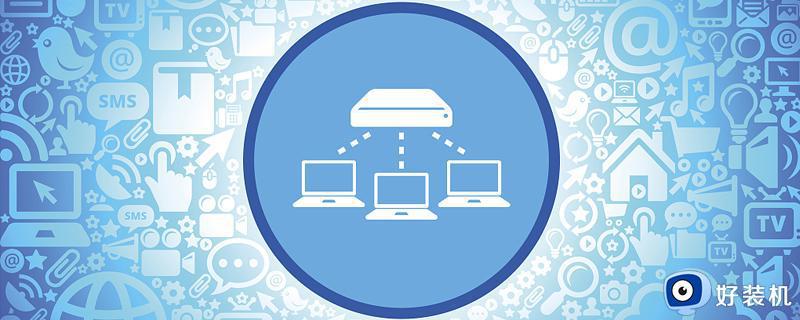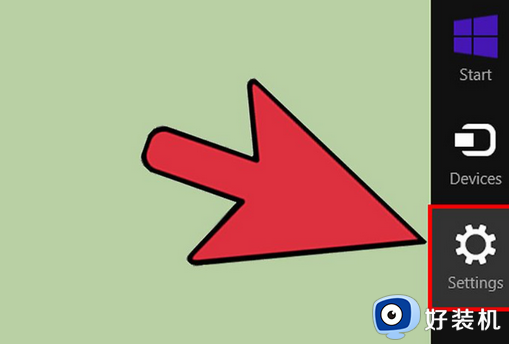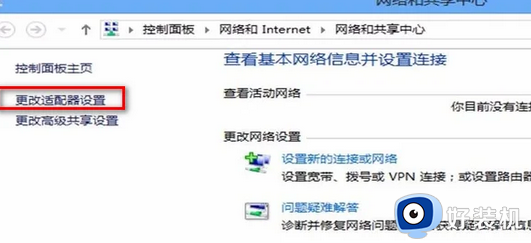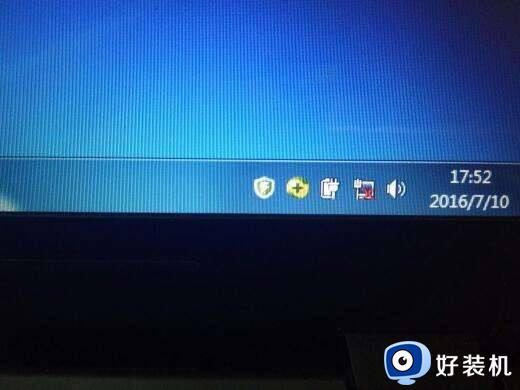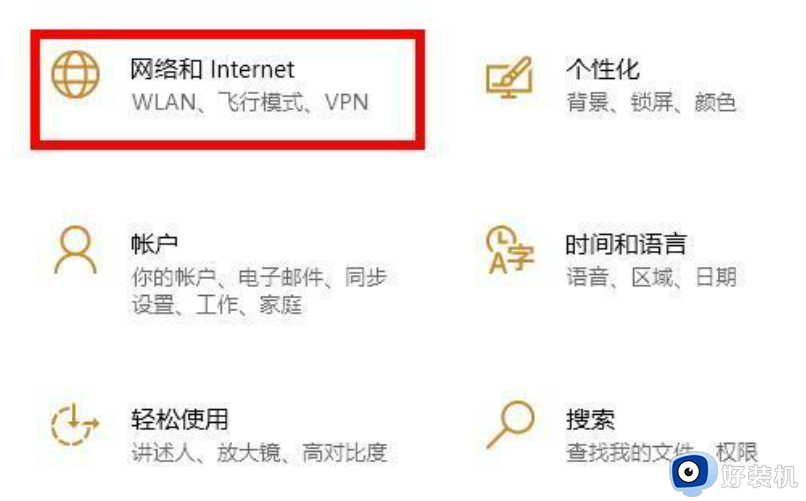无线网显示已连接但无法访问网络是什么原因 无线网显示已连接,但无法访问如何解决
相信很多人在使用无线网的时候,都会遇到一些问题,比如近日有用户在使用无线网时,显示已连接,但是无法访问网络,很多人不知道是什么原因,如果你也有遇到了一样的情况,可以跟着小编一起来学习一下无线网显示已连接,但无法访问的详细解决方法。
方法如下:
一、检查路由器设置:
第一步:打开连接了当前无线路由器的电脑的浏览器,在地址栏输入192.168.1.1(部分路由器为192.168.0.1,查看路由器的底部标签可获知),登录到当前路由器的web配置界面,用户名和密码默认的话都是admin。
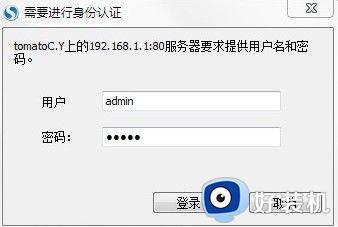
第二步:在路由器的网络设置下,首先找到路由器的WAN口设置选项。正确设置这里的“类型”就是问题的关键。一般常用的类型也就是两个:PPPoE和DHCP。这个根据自己的情况选择。如果是家庭ADSL拨号上网,就选择PPPoE;如果是小区宽带或者酒店等有直接的网络接口可用的话,就选择DHCP。
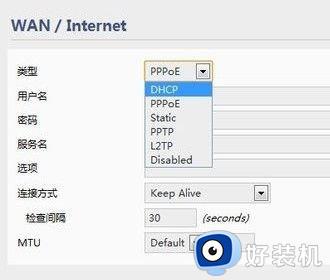
第三步:如果是DHCP的话,就不用进行其他的设置,路由器会自动获取相应的网络设置。选择PPPoE的话,就需要填入正确的用户名和密码,这个都是由网络服务商提供,比如中国电信,忘记密码的可以打10000转人工咨询
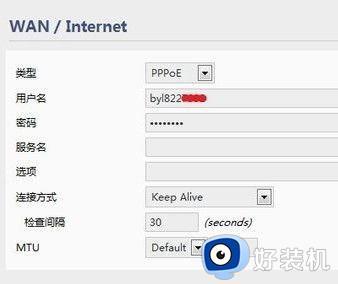
第四步:接下来要检查路由器的LAN口设置。不同品牌的设置其实也大同小异,最主要的就是要开启DHCP功能。这样才能保证设备接入LAN口或连接wifi的时候路由器能为其分配IP地址,DHCP划定分配的IP地址范围要和路由器的IP地址处于同一网段,比如192.168.1.X
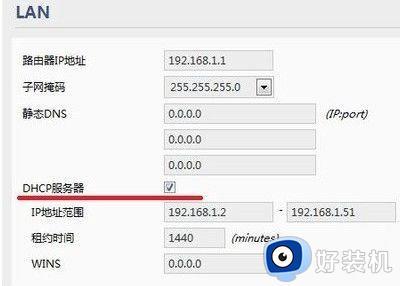
第五步:最后,检查路由器的安全设置。查看是否开启了限制MAC或者IP地址连接的一些安全策略,或者是相应的限速策略,是的话就关闭掉,否则就只有特定MAC或者IP地址的设备才能连接上。
二、检查手机设置
第一步:打开手机设置,选择“Wi-Fi”,然后,看到当前已经连接上的那个wifi信号,点击最右边的那个蓝色圆圈小箭头。
第二步:点击“忽略此网络”。然后,手机的wifi连接便会断开。这样,再次点击连接该信号源的时候手机也不会自动连接了,而是要重新输入连接的wifi密码,也就是说,手机会重新识别一次该网络,这样就能达到清空原有网络配置的效果。
第三步:如果想清空得更彻底一点,可以依次打开设置---通用---还原,选择“还原网络设置”。这样设备会重启,重启之后,先前所有连接过的网络都不会保存,而是识别为新的网络,需要输入wifi密码才能连接。
wifi速度慢怎么解决?
1、换个位置
WiFi速度慢很可能是因为它的摆放位置不够优秀,比如放在客厅、房间的角落,甚至还将其放在柜子内,则自然会大大拖累无线路由器信号发送的覆盖范围。
如果你刚好中招,则不妨将其放在家中最中央、使用频率较高的位置,保证四周无遮挡物,摆放位置也需尽量高一些,这样才能最大程度避免WiFi信号受到抑制。
2、减少干扰
电器、金属等物都会对路由器产生一定程度的干扰,所以摆放路由器时,尽量要远离上述几种物品,能够避免其导致路由器信号传输受阻,最终致使WiFi速度慢,上网体验差。
3、换个硬件
另一方面,路由器本身的品质和性能也会影响到WiFi的传输速度。比如虽说你家的网络办的是最高级别,但却用了个百兆端口的路由器,那WiFi能快起来才怪呢。
所以,办的宽带和WiFi最终速度如果完全不对等,则不妨在路由器硬件上找找原因,性能跟不上,最简单也最彻底的方法便是直接换个性能强劲些的路由器。
上述给大家讲解的就是无线网显示已连接但无法访问网络的详细解决方法,如果你有遇到相同情况的话,就可以学习上述方法步骤来进行解决吧。